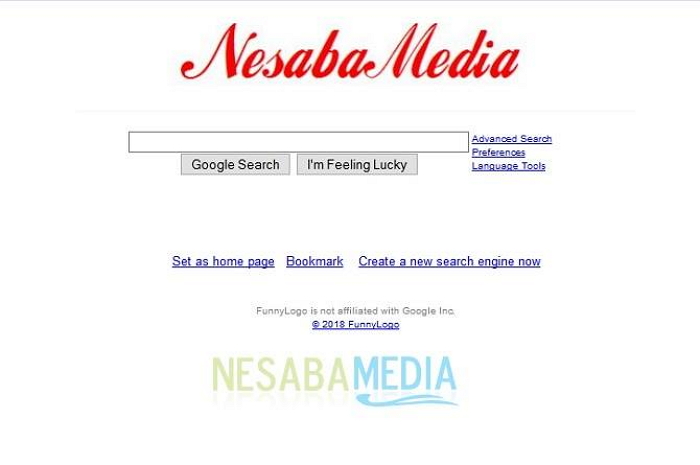Kita yang sering menggunakan internet pasti sudah pernah mengunjungi halaman google.com kan. Bagi kita yang suka eksis di dunia maya, google.com pasti merupakan halaman yang paling sering kalian kunjungi.
Apalagi tidak sedikit juga browser kita yang di setting agar halaman pertama yang dibuka lansgung mengarah atau membuka ke halaman google. Nah, karena Google yang kita setting untuk pertama kali muncul, maka kita ada saatnya merasa bosan, kenapa tampilannya begini – begini aja ya?
Namun apakah pernah terfikirkan oleh kita untuk mengubah tulisan Google menjadi nama kita atau nama pacar atau nama perusahaan? Jadi disaat kita membuka browser, maka halaman pertama yang muncul adalah halaman Google tetapi dengan nama kita yang terpajang di atas bar pencarian. Dengan begitu, maka browser kita pasti akan menjadi lebih keren dan pastinya akan bersemangat bukan?
Nah, kali ini saya akan berbagi tentang bagaimana caranya mengganti atau mengubah logo Google di Home Page browser dengan nama sendiri dengan sangat mudah. Kita tidak perlu aplikasi tambahan apapun untuk menjalankannya. Langsung saja ikuti langkah – langkah dibawah ini ya.
Cara Mengganti Logo Google di Home Page dengan Nama Sendiri
1. Pastikan anda memiliki browser Firefox pada laptop / komputer anda.
2. Kemudian, silahkan anda buka. Setelah itu silahkan anda ketikkan “funnylogo.info/create.asp” pada kolom pencarian website. Seperti pada gambar dibawah ini. Untuk lebih mudahnya silahkan klik disini.

3. Kemudian, silahkan anda isi Step 1 dan Step 2. Pada Step 1, silahkan anda isi Nama yang sesuai dengan keinginan anda. Kemudian pada Step 2, silahkan anda pilih model tulisan yang anda inginkan. Seperti pada gambar dibawah ini.
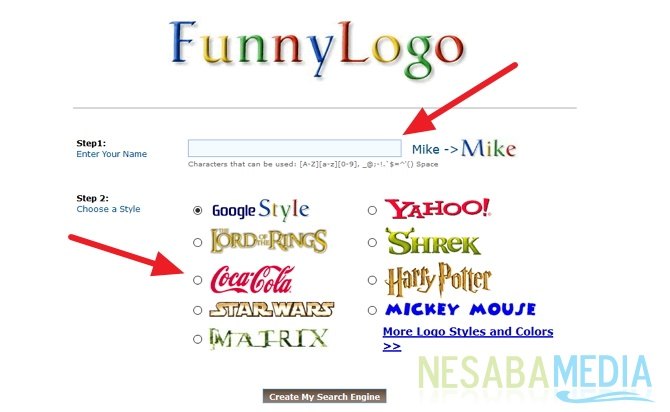
4. Kemudian, jika semua sudah terisi. Silahkan anda klik “Create my search engine”. Seperi pada gambar dibawah ini.
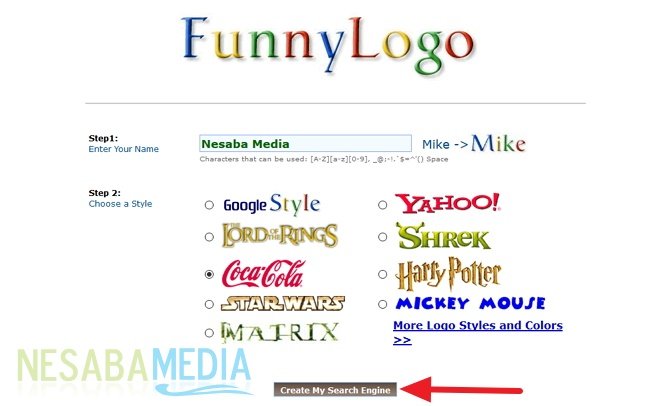
5. Nah, maka logo goole di homepage anda sudah berhasil terganti. Seperti pada gambar dibawah ini.

6. Logo yang anda buat sifatnya hanya sementara, tapi anda bisa membuatnya bertahan lama atau selama – lamanya. Caranya silahkan anda Copy link yang berada di address bar. Seperti pada gambar dibawah ini.
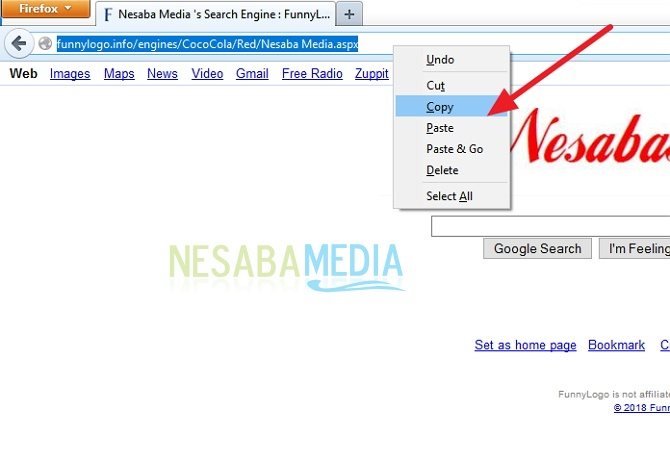
7. Kemudian, silahkan anda klik “Firefox” yang berada dipojok kiri atas anda. Seperti pada gambar dibawah ini.
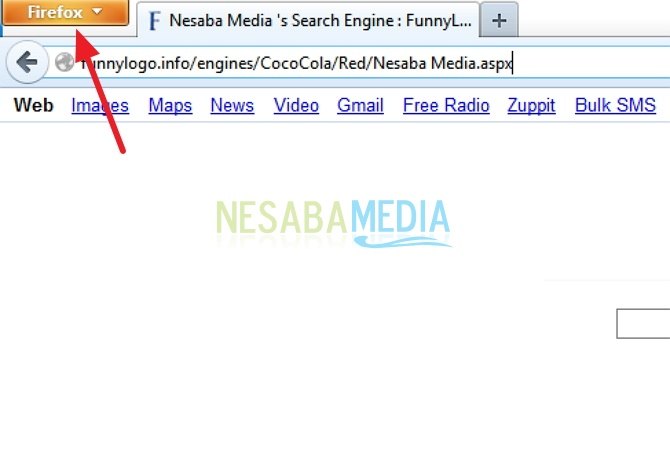
8. Kemudian, pilih Options dan kemudian klik “Options” lagi. Seperti pada gambar dibawah ini.

9. Kemudian, silahkan pilih “Show my home page”. Kemudian, silahkan anda Paste link tadi ke dalam kotak Home Page. Seperti pada gambar dibawah ini.

10. Kemudian, silahkan klik OK. Seperti pada gambar dibawah ini.
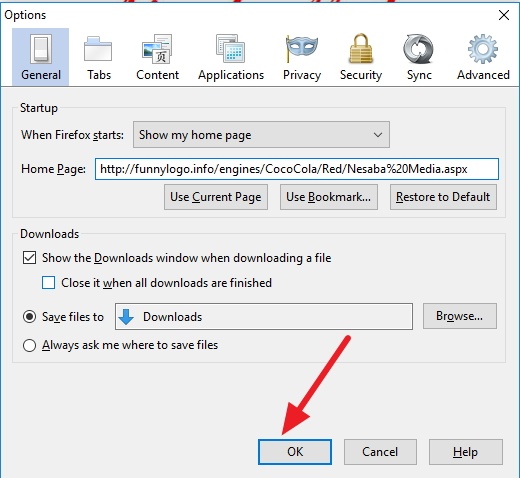
11. Selesai. Sekarang setiap kali anda membuka browser Firefox maka nama anda yang akan muncul.
Apakah Hanya Browser Firefox yang Bisa Diubah Logo Home Pagenya?
Tentu saja tidak. Jika anda tidak memiliki Firefox, anda bisa mengubahnya di Internet Explorer. Namun, untuk Google Chrome belum dapat ditemukan caranya untuk mengganti logo Home Page.
Nah, bagaimana? Cukup mudah dan sederhana kan? Sekarang kita sudah bisa mengganti ganti tulisan di home page browser kita dengan nama kita sendiri atau nama perusahaan kita. Pasti akan bertambah keren dan berbeda dari yang lain.
Itulah bagaimana Cara Mengganti Logo Google di Homepage dengan Nama Sendiri dengan mudah yang dapat anda coba. Jika artikel ini dapat membantu anda, silahkan share ke teman-teman anda agar mereka juga tahu bagaimana Cara Mengganti Logo Google di Homepage dengan Nama Sendiri dengan mudah. Semoga artikel ini dapat bermanfaat bagi kita semua. Jika ada kesalahan tulisan mohon dimaafkan. Terimakasih 🙂
Editor: Muchammad Zakaria
Download berbagai jenis aplikasi terbaru, mulai dari aplikasi windows, android, driver dan sistem operasi secara gratis hanya di Nesabamedia.com: